En esta entrada vamos a ver cómo instalar MySQL Server en Ubuntu 18.04 LTS Bionic Beaver paso a paso. Los repositorios del sistema incluyen la versión 5.7 de MySQL, pero si deseas actualizaciones más frecuentes o quieres trabajar con una versión más moderna, como MySQL 8, entonces tenemos que hacer algunas cosas más de lo habitual. En esta guía de instalación te explico todo el proceso.
Contenido
Antes de instalar MySQL en Ubuntu 18.04 LTS
Como requisitos previos necesitamos una instalación de Ubuntu 18.04 actualizada, un usuario con privilegios de sudo y conexión a Internet.
Debemos tener instalado el paquete gnupg. Si no estuviera presente puedes instalarlo mediante apt:
~$ sudo apt -y install gnupg
Cómo instalar los repositorios de MySQL en Ubuntu 18.04 LTS
Como los repositorios de Ubuntu 18.04 sólo incluyen MySQL 5.7, añadiremos repositorios oficiales de MySQL que incluyen las versiones estables más recientes, como MySQL Server 8.
La forma de añadir estos repositorios oficiales es descargar e instalar un paquete que encontraremos en la página de descargas del repositorio APT de MySQL donde se encuentra la información sobre el paquete que buscamos:
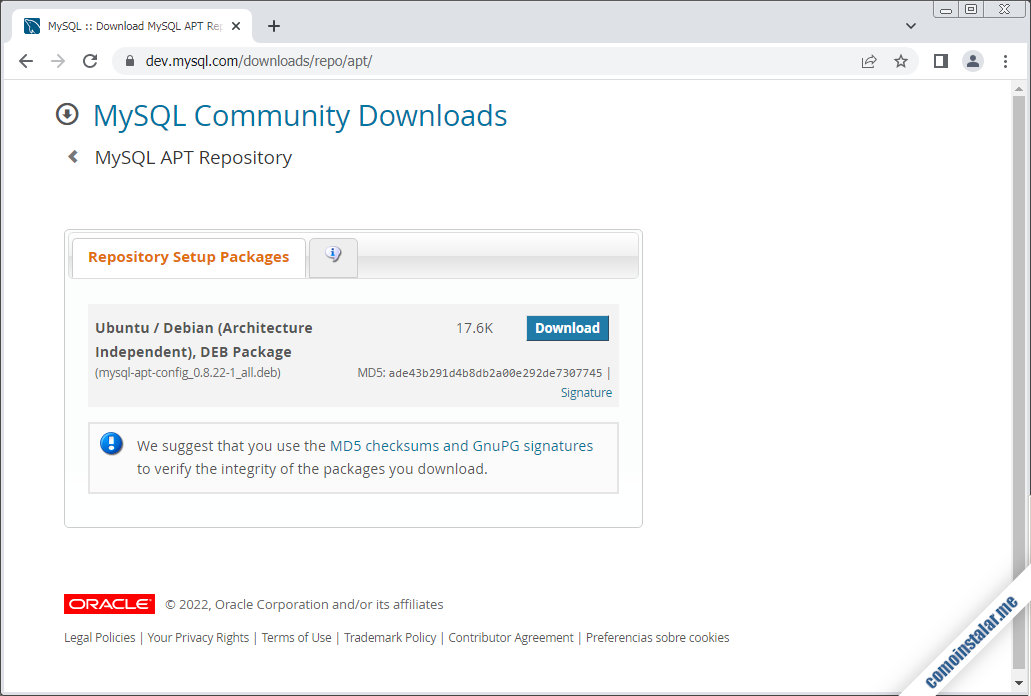
Siguiendo el botón Download llegamos finalmente a la página que nos permitirá descargar el paquete:
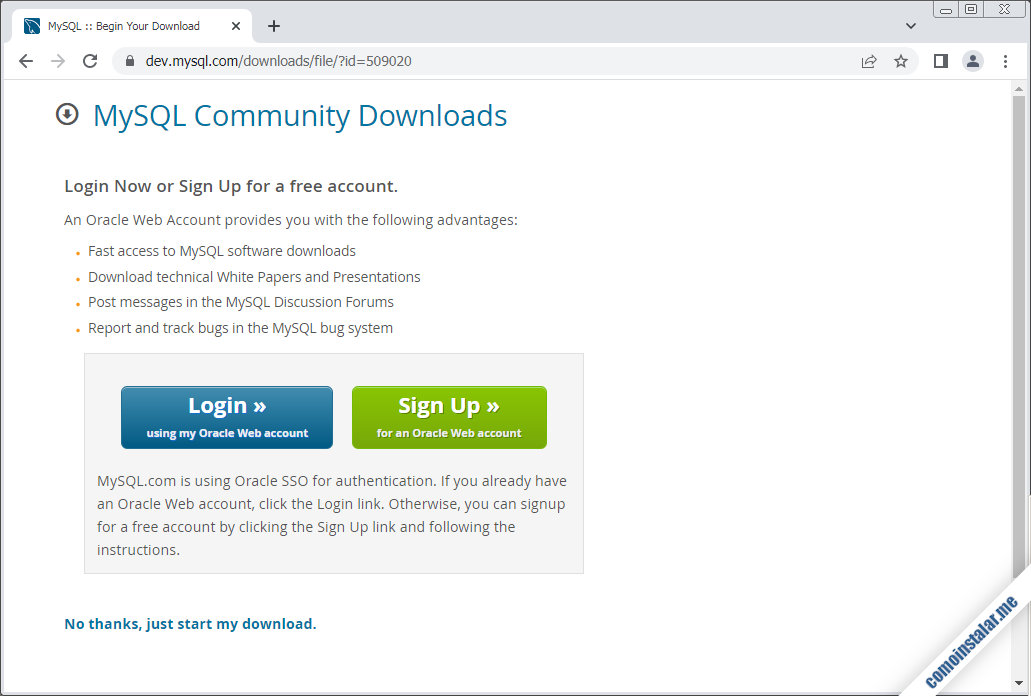
Bajo la zona de acceso o registro en mysql.com aparece un enlace con el texto «No thanks, just start my download«. Ese es el enlace que debemos abrir o copiar.
En mi caso, copio el enlace (https://dev.mysql.com/get/mysql-apt-config_0.8.22-1_all.deb) y descargo el paquete desde consola con el comando wget:
~$ wget https://dev.mysql.com/get/mysql-apt-config_0.8.22-1_all.deb
Instalación del repositorio
Un vez descargado el paquete anterior lo instalaremos en nuestro sistema con el comando dpkg:
~$ sudo dpkg -i mysql-apt-config_0.8.22-1_all.deb
La instalación del paquete abrirá un pequeño configurador de los repositorios de MySQL:
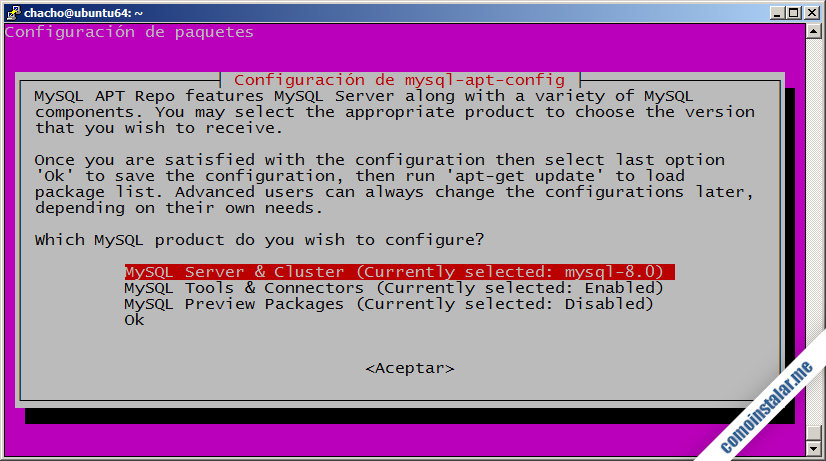
La primera opción nos indica la versión de MySQL Server que estará disponible en el repositorio, en este caso la 8.0.
A título informativo, si entramos en el submenú podríamos elegir otras versiones anteriores como MySQL Server 5.7 o MySQL Cluster 7.5 y 7.6:
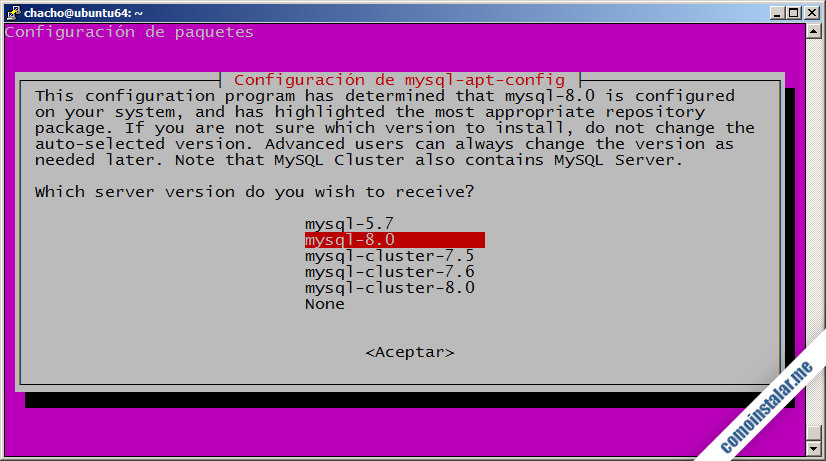
El propósito de esta guía de instalación es instalar y configurar MySQL 8 en Ubuntu 18.04 LTS, la opción por defecto, aunque el procedimiento para instalar otras versiones, como MySQL 5.7, es el mismo.
Las otras dos opciones del menú principal de este instalador permiten habilitar o deshabilitar en el repositorio de MySQL herramientas, conectores y versiones de prueba y testeo de los productos de MySQL. Los valores por defecto de estas opciones son los más adecuados para la mayoría de circunstancias.
Al salir de este pequeño configurador los repositorios oficiales de MySQL quedan añadidos y configurados. Lo primero que tendremos que hacer será una actualización de los repositorios de apt:
~$ sudo apt update
Podemos observar que junto a las direcciones de repositorios de ubuntu.com aparecen como novedad varias líneas del repositorio mysql.com. ¡Estamos listos para instalar MySQL Server 8!
Cómo instalar MySQL Server en Ubuntu 18.04 LTS
Una vez realizadas todas las tareas previas procedemos con la verdadera instalación de MySQL Server mediante apt:
~$ sudo apt -y install mysql-server
Durante unos instantes se descargarán todos los paquetes relacionados con la versión de MySQL Server que configuramos en el repositorio, junto con todas las dependencias necesarias.
Inmediatamente se ejecutará otro configurador en modo consola que nos solicitará una contraseña para el usuario root de MySQL:
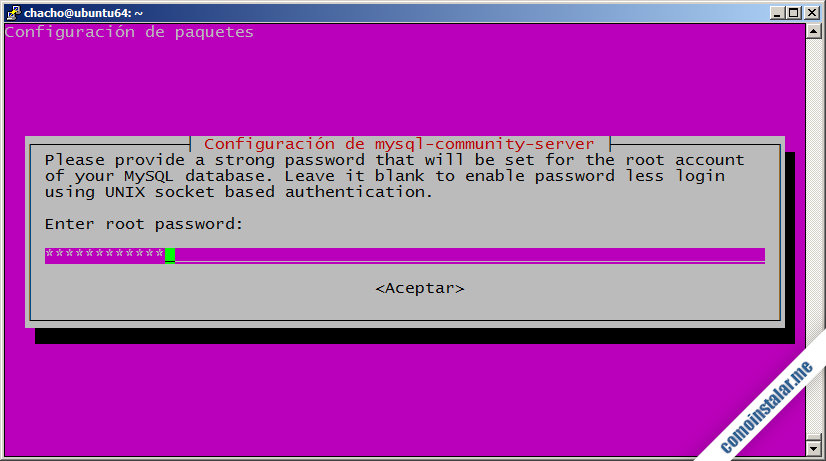
Es posible crear y confirmar dicha contraseña (en la siguiente pantalla), pero también podemos dejarla en blanco para activar la autenticación por sockets de Unix (usando sudo).
Como en este ejemplo estamos instalando MySQL 8, a continuación se nos informa de las novedades en el nuevo sistema de autenticación de esta versión:
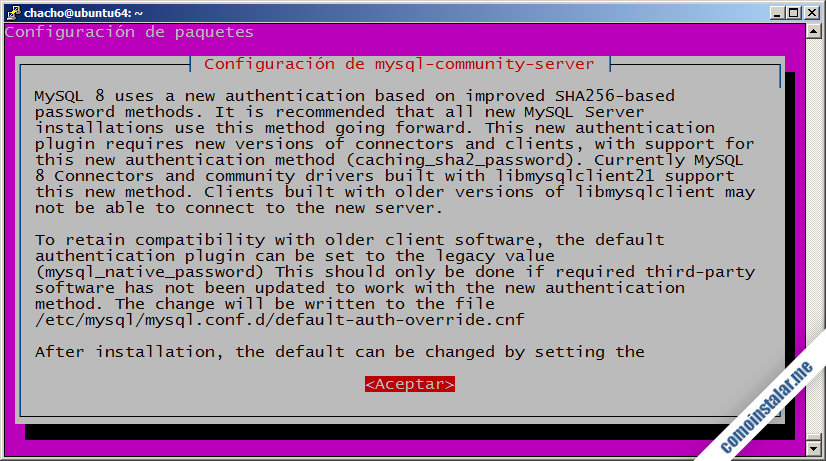
El nuevo sistema es más seguro, pero incompatible con conectores, aplicaciones y clientes que usan el sistema de MySQL 5.x.
Es importante saber cuál de los sistemas necesitamos, porque puede que algunas cosas no funcionen como esperamos si elegimos el método menos idóneo.
La siguiente pantalla nos permite seleccionar el método de autenticación:
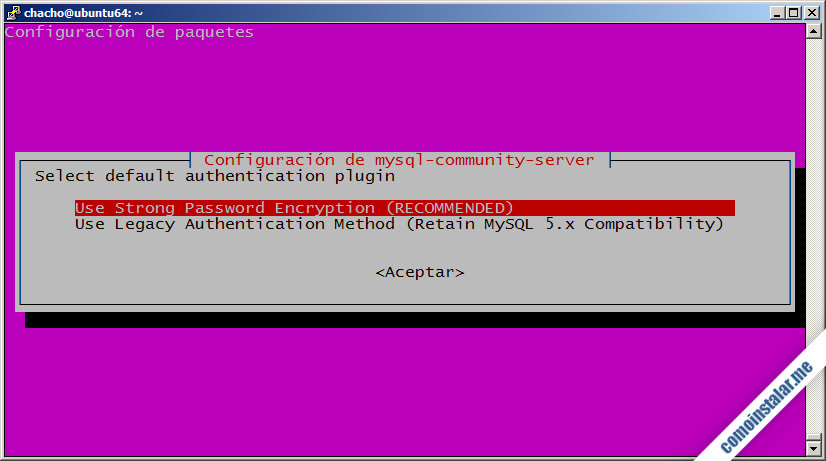
Ante la duda recomendaría el sistema antiguo que sirve, por ejemplo, para acceder remotamente a través de clientes como MySQL Workbench. Siempre es posible cambiar más adelante el método de autenticación.
Finalmente termina la instalación y configuración de MySQL. El servicio, que se llama mysql y queda funcionando y listo para trabajar.
Podemos comprobar en cualquier momento el estado del servicio a través del comando systemctl:
~$ systemctl status mysql
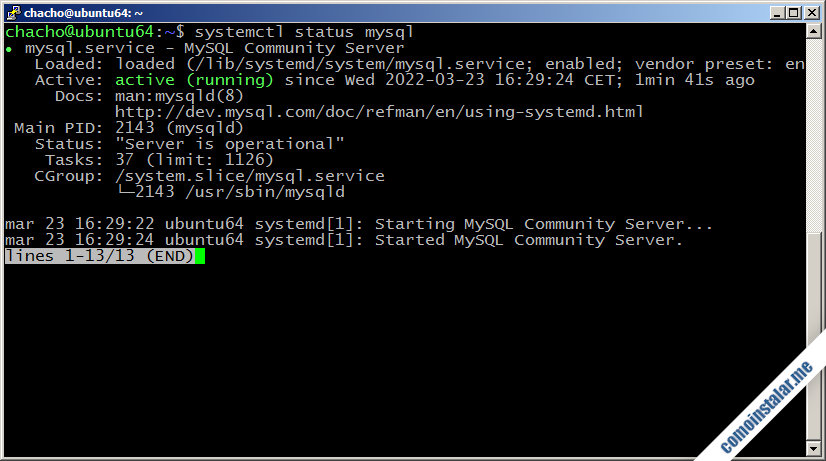
Para conectar como root al servicio podemos hacerlo a través del cliente de consola mysql, utilizando la contraseña que acabamos de crear:
~$ mysql -u root -p
O sin contraseña si elegimos dicha opción:
~$ sudo mysql
Y ya podemos empezar a trabajar con MySQL.
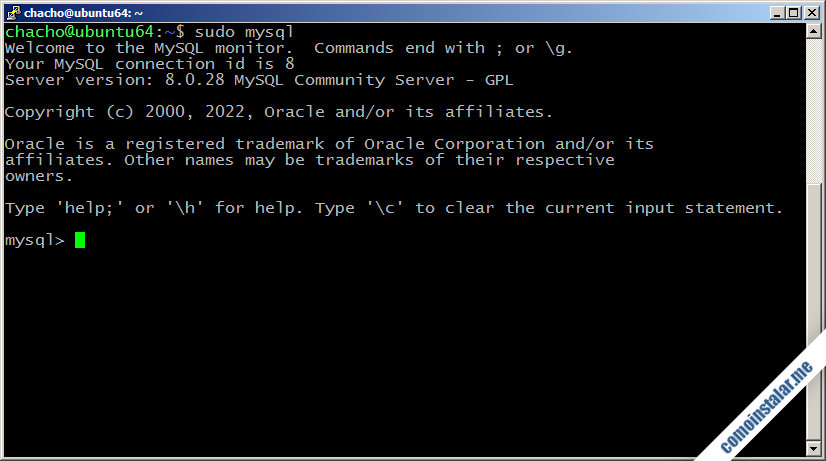
El mensaje de bienvenida nos informa de la versión del servidor que, en este caso, es la 8.0.28.
Acceso remoto a MySQL en Ubuntu 18.04 LTS
La configuración por defecto de MySQL en Ubuntu 18.04 permite realizar conexiones remotas, aunque si tenemos activado el firewall UFW será necesario añadir la regla correspondiente:
~$ sudo ufw allow mysql
Si sólo queremos permitir conexiones locales, debemos editar el archivo /etc/mysql/mysql.conf.d/myslqd.cnf:
~$ sudo nano /etc/mysql/mysql.conf.d/mysqld.cnf
En este archivo, dentro de la sección [mysqld] debemos añadir una línea con la directiva bind-address:
... [mysqld] ... bind-address = 127.0.0.1 ...
Con esta línea especificamos que MySQL Server sólo permita conexiones desde la dirección IP 127.0.0.1, es decir, la máquina local.
Pero esta configuración no surtirá efecto hasta que reiniciemos el servidor, mediante systemctl:
~$ sudo systemctl restart mysql
Desde este momento MySQL no permite acceso remoto.
Conclusión
Hemos visto cómo instalar MySQL Server en Ubuntu 18.04 LTS Bionic Beaver desde los repositorios oficiales de MySQL. Es la mejor forma de utilizar las últimas versiones de MySQL que no están incluidas en los repositorios de Ubuntu.
Puedes mantener la autenticación tradicional o cambiar al nuevo método caching_sha2_password, pero en este caso tendrás que actualizar clientes y conectores.
Si tienes alguna duda, sugrencia, pregunta o quieres informar de errores, ideas para nuevos tutoriales, etc. déjame un comentario.
¡Apoya comoinstalar.me!
¿Te ha resultado tan útil e interesante esta guía que querrías contribuir con el desarrollo de este sitio? Cualquier mínima contribución es bienvenida, y puedes hacerlo dejando tan sólo 1 $ de propina con PayPal:
O, si te sientes especialmente agradecido, puedes invitarnos a un café:
¡Gracias!
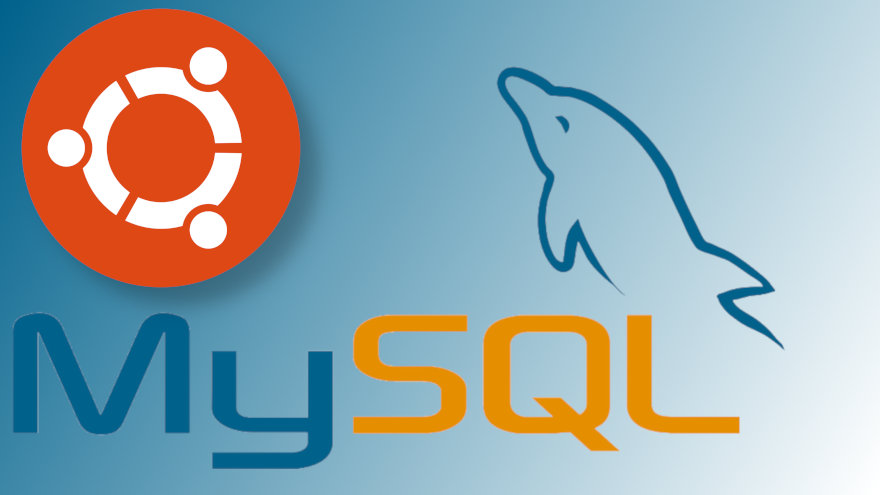
Actualizado a la versión 8.0.28.